Η υπηρεσία DVR και ζωντανής τηλεόρασης της Plex είναι εύκολη στη ρύθμιση, μεταδίδει ροές σε όλες τις συσκευές σας και μπορεί να καταργήσει αυτόματα διαφημίσεις. Κάθε κοπτικό καλωδίου πρέπει να το ρυθμίσει.
Οποιοσδήποτε υπολογιστής μπορεί, με κάρτα κεραίας και δέκτη, να λαμβάνει ζωντανά τηλεοπτικά σήματα και ακόμη και να εγγράφει εκπομπές για εσάς. Αλλά δεν υπήρχε πραγματικά απλό λογισμικό για να το κάνει αυτό, τουλάχιστον όχι από τότε που η Microsoft σκότωσε το Windows Media Center πριν από μια δεκαετία περίπου. Σίγουρα, θα μπορούσατε ρυθμίστε το NextPVR για σύνδεση με το Kodi , αλλά αυτό σημαίνει τη δημιουργία δύο διαφορετικών προγραμμάτων και το παιχνίδι με πολλές ρυθμίσεις.
Μπορείτε να ρυθμίσετε τη νέα λειτουργικότητα PVR της Plex μέσα σε λίγα λεπτά και σας δίνει μια εύκολη διεπαφή για να ελέγξετε τι συμβαίνει τώρα, παράλληλα με το τι έρχεται. Επιπλέον, μπορείτε να παρακολουθήσετε ζωντανή τηλεόραση ή να προγραμματίσετε εγγραφές από οποιαδήποτε συσκευή. Θα έχετε πρόσβαση στα μεγάλα δίκτυα όπου ζείτε, συμπεριλαμβανομένων των ABC, CBS, Fox, NBC, The CW και PBS στις Ηνωμένες Πολιτείες. Εάν είστε κόπτης καλωδίων, αυτός είναι ένας πολύ καλός τρόπος για να συμπληρώσετε το Netflix ή Sling TV και το Plex το καθιστά πολύ εύκολο.
Τι θα χρειαστείτε
Αυτή η ρύθμιση ακούγεται υπέροχη, έτσι; Δυστυχώς, δεν μπορείτε να κατεβάσετε το Plex για να ξεκινήσετε, υπάρχουν μερικές προϋποθέσεις:
- Ένα Plex Pass . Η λειτουργία PVR του Plex προορίζεται μόνο για μέλη του Plex Pass. Ένα πάσο κοστίζει 5 $ το μήνα, 40 $ το χρόνο ή 120 $ για τη ζωή. Θεωρούμε πραγματικά ότι το Plex Pass αξίζει το κόστος αν χρησιμοποιείτε το Plex, ούτως ή άλλως, καθώς προσφέρει επίσης συγχρονισμό με κινητές συσκευές, γονικούς ελέγχους, premium μουσικές δυνατότητες και πολλά άλλα προνόμια.
- Μια συμβατή κάρτα δέκτη . Αυτή η κάρτα λαμβάνει το σήμα από την κεραία σας και το ερμηνεύει για τον υπολογιστή σας. Υπάρχουν εσωτερικές και USB επιλογές διαθέσιμες, αλλά το Plex υποστηρίζει μόνο μερικές αυτήν τη στιγμή: ελέγξτε εδώ για την επίσημη λίστα , το οποίο επεκτείνεται αργά.
- Μια κεραία . Αυτό συνδέεται στην κάρτα δέκτη και λαμβάνει δωρεάν σήματα μετάδοσης. Ρίξτε μια ματιά στον οδηγό μας για βελτιώνοντας τη λήψη HD για περισσότερες πληροφορίες σχετικά με το τι λειτουργεί.
- Ένας διακομιστής Plex . Αυτός είναι ο υπολογιστής στον οποίο είναι συνδεδεμένοι η κάρτα δέκτη και η κεραία. Στην ιδανική περίπτωση, αυτό πρέπει να είναι το HTPC ή ένας διακομιστής που είναι πάντα έτοιμος για εγγραφή. Ολοκλήρωση αγοράς ο οδηγός μας για τη ρύθμιση του Plex για να μάθετε περισσότερα σχετικά με την έναρξη.
Όταν έχετε όλα αυτά έτοιμα να ξεκινήσετε, μπορείτε να ρυθμίσετε το νέο σας PVR. Μην ανησυχείτε: είναι απλό από εδώ.
Ξεκινώντας
Η κεραία σας είναι συνδεδεμένη στον διακομιστή Plex, αλλά μπορείτε να τη διαμορφώσετε από οποιονδήποτε υπολογιστή που εκτελεί το Plex Media Player σε λειτουργία με παράθυρο ή κατά τη χρήση της διεπαφής ιστού. Κάντε κλικ στην επιλογή "Ρυθμίσεις" στον αριστερό πίνακα.
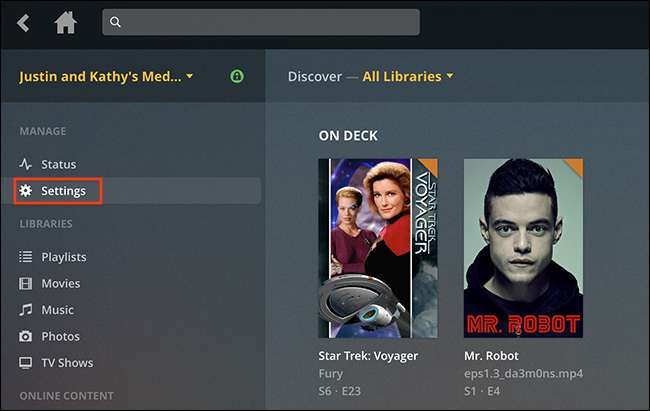
Στη συνέχεια, κάντε κλικ στην επιλογή "Ζωντανή τηλεόραση και DVR" στον αριστερό πίνακα.
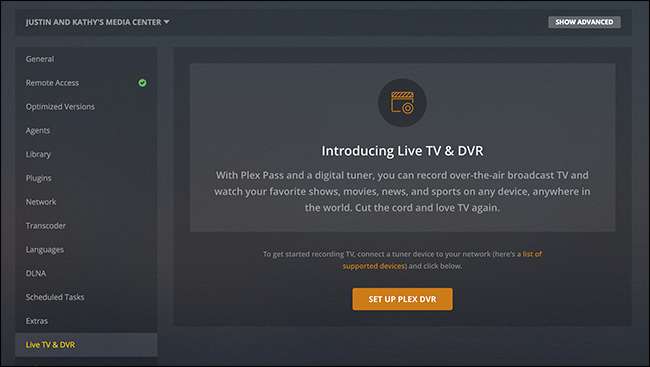
Θα εμφανιστούν όλοι οι συμβατοί δέκτες τηλεόρασης. κάντε κλικ στο δικό σας και μετά κάντε κλικ στο «Συνέχεια» για σάρωση καναλιών. Η σάρωση μπορεί να διαρκέσει λίγο, οπότε να είστε υπομονετικοί. Θα δείτε μια λίστα καναλιών όταν ολοκληρωθεί η σάρωση. Κάντε κλικ στο "Συνέχεια" για να προχωρήσετε.
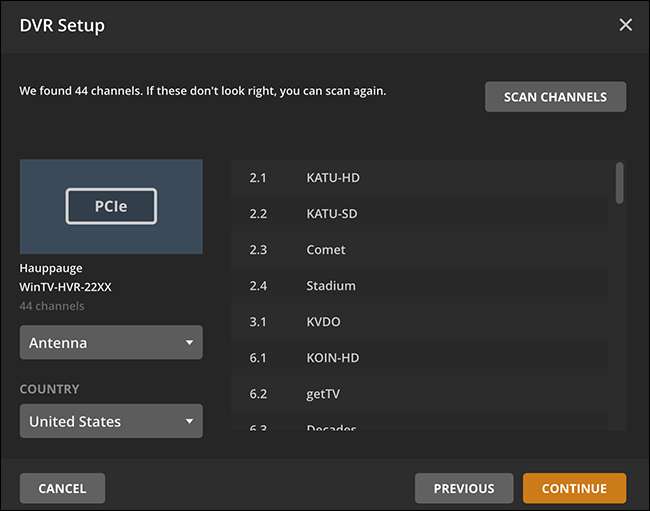
Στη συνέχεια, θα σας ζητηθεί ο ταχυδρομικός κώδικας. Αυτός είναι ο τρόπος με τον οποίο η Plex γνωρίζει τι προβάλλεται στα τοπικά σας κανάλια, οπότε πληκτρολογήστε τα δικά σας και μετά πατήστε ξανά το κουμπί "Συνέχεια".
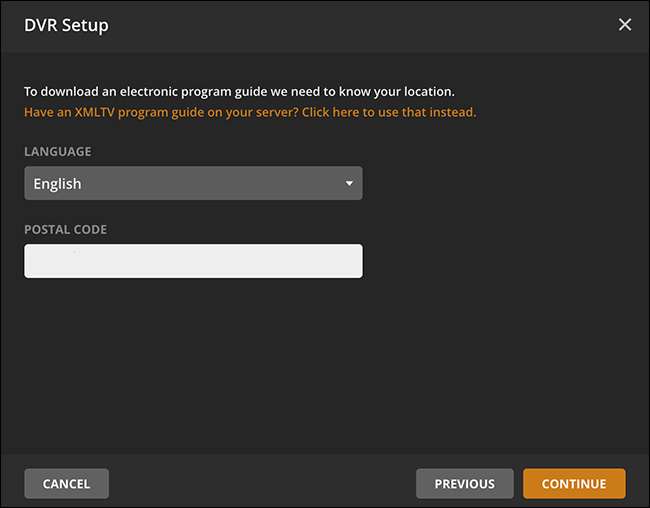
Στη συνέχεια, εμφανίζεται μια λίστα με παρόχους τηλεόρασης για την περιοχή σας. Επιλέξτε τη δική σας και, στη συνέχεια, το Plex σας δείχνει μια πλήρη λίστα καναλιών για αυτόν τον πάροχο.
Εδώ μπορείτε να βεβαιωθείτε ότι κάθε κανάλι είναι σωστά ευθυγραμμισμένο με μια πηγή για καταχωρίσεις καναλιών. Μπορείτε επίσης να επιλέξετε ποια κανάλια θέλετε να εμφανίζονται στον οδηγό σας. Δεν σας αρέσουν τα κανάλια αγορών στο σπίτι; Δεν ενδιαφέρεστε για τα θρησκευτικά ή ισπανόφωνα κανάλια; Απλώς απενεργοποιήστε ό, τι κανάλια δεν θέλετε και, στη συνέχεια, κάντε κλικ στο κουμπί "Συνέχεια" όταν τελειώσετε. Μπορείτε πάντα να επιστρέψετε και να αλλάξετε τα πράγματα αργότερα.
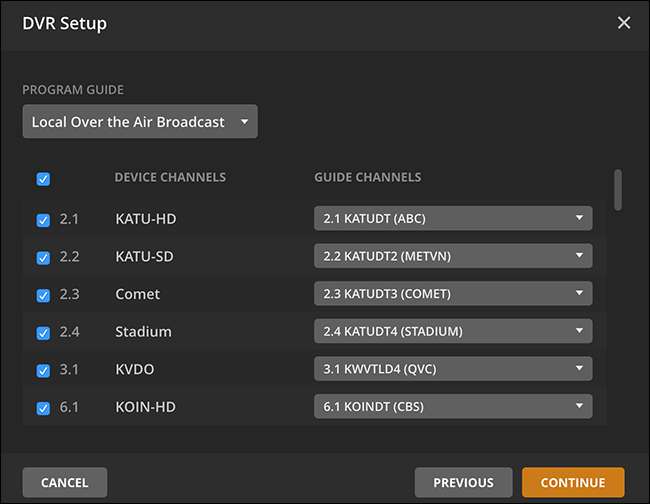
Το Plex θα προετοιμάσει τώρα τον οδηγό σας και θα τα προετοιμάσει για εσάς. Μπορείτε να προχωρήσετε και να κλείσετε το παράθυρο ή να κατευθυνθείτε στον οδηγό προγράμματος. Το Plex θα συνεχίσει να αρχικοποιείται στο παρασκήνιο. Απλώς λάβετε υπόψη ότι ο οδηγός προγράμματος δεν θα έχει το πλήρες σύνολο δεδομένων έως ότου ολοκληρωθεί η προετοιμασία.
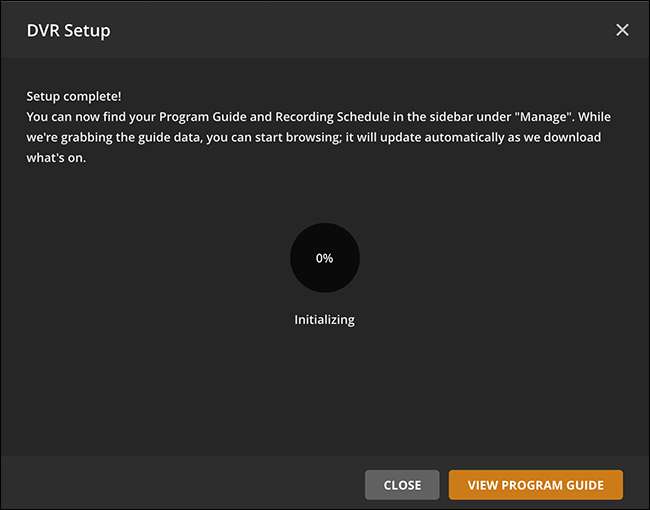
Ακριβώς έτσι, έχετε ρυθμίσει το Plex DVR σας.
Περιήγηση στο τι είναι ενεργό και ζωντανή παρακολούθηση
Ανοίξτε το Plex στον υπολογιστή σας και θα δείτε μια νέα ενότητα "Ζωντανά" με δύο επιλογές: "Πρόγραμμα εγγραφής" και "Οδηγός προγράμματος". Κάντε κλικ στον "Οδηγό προγράμματος" και θα δείτε τι υπάρχει στην τηλεόραση αυτήν τη στιγμή.
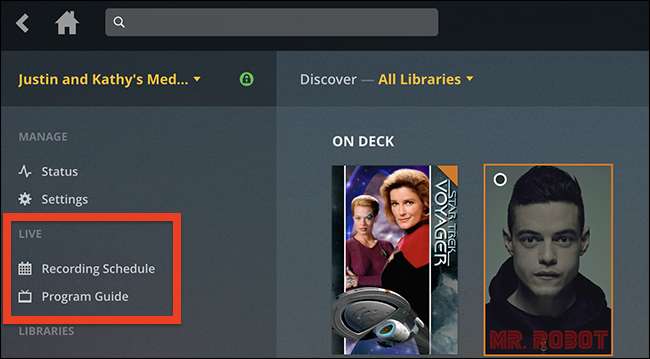
Μπορείτε να περιηγηθείτε σε εκπομπές εδώ και να κάνετε κλικ σε οτιδήποτε στην ενότητα "On Right Now" για να ξεκινήσετε να το παρακολουθείτε.
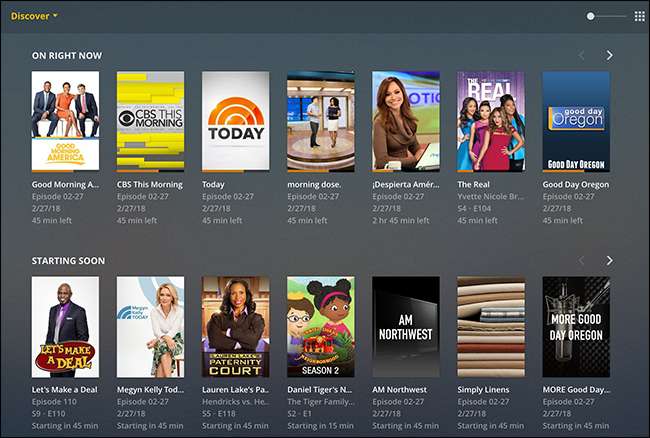
Υπάρχει μια παρόμοια διεπαφή όταν βρίσκεστε σε λειτουργία πλήρους οθόνης:
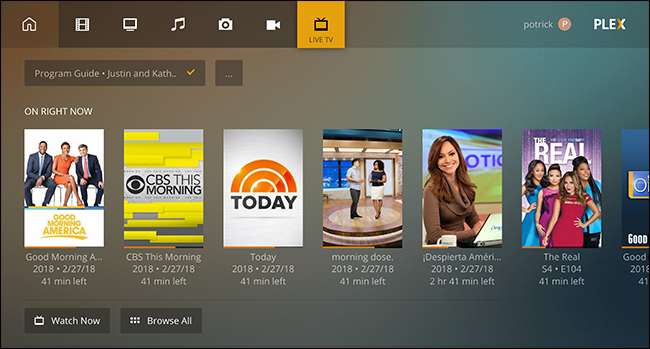
Η έμφαση εδώ δεν είναι καθόλου στα τηλεοπτικά κανάλια: Plex είδος σκοτεινών που υπάρχουν. Αντ 'αυτού, βλέπετε μια πιο επίκεντρο προβολή του τι συμβαίνει αυτή τη στιγμή, με αφίσες και όλα.
Το περιεχόμενο ταξινομείται ανά κατηγορία. Κάντε κύλιση προς τα κάτω και θα δείτε νέα επεισόδια τηλεοπτικής εκπομπής, ταινίες και ακόμη και επερχόμενες αθλητικές εκδηλώσεις.
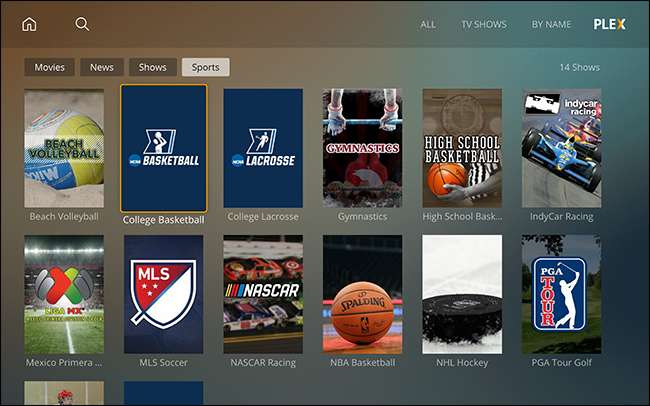
Ο παππούς του σερφ του καναλιού σας μπορεί να μην το αγαπάει, αλλά είναι ένας πρώτος τρόπος ταξινόμησης της τηλεόρασης. Μπορείτε να παρακολουθήσετε ζωντανά πράγματα, αλλά η έμφαση δίνεται στην εγγραφή.
Προγραμματισμός Ηχογραφήσεων
Εάν είστε συνηθισμένοι στο Netflix, η ιδέα να παρακολουθείτε μια ζωντανή τηλεοπτική μετάδοση με διαφημίσεις δεν θα μπορούσε να είναι λιγότερο ελκυστική. Και αυτό είναι το σημείο όπου λάμπει πραγματικά το Plex: μπορείτε να εγγράψετε εκπομπές και θα εμφανίζονται στη βιβλιοθήκη σας Plex δίπλα σε όλα τα άλλα.

Από αυτό το γράψιμο, η ρύθμιση των εγγραφών γίνεται καλύτερα χρησιμοποιώντας το Plex Media Player σε λειτουργία παραθύρου ή χρησιμοποιώντας τη διεπαφή ιστού. Κάντε κλικ σε οτιδήποτε θέλετε και το Plex σας παρουσιάζει επιλογές εγγραφής.
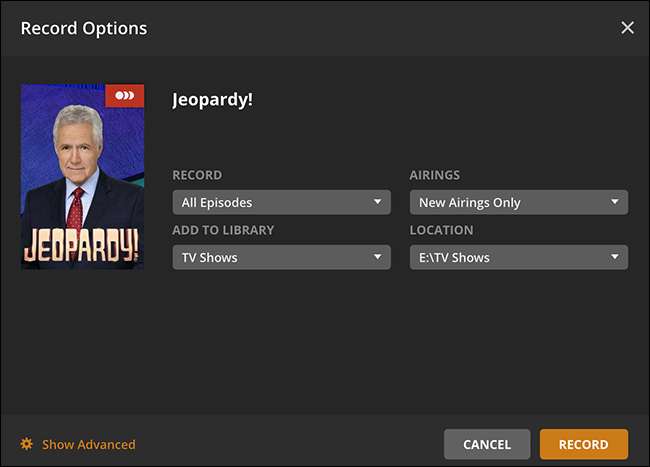
Μπορείτε να ηχογραφήσετε ένα επεισόδιο μιας εκπομπής, κάθε επεισόδιο ή απλά καινούργιες προβολές (που σημαίνει ότι οποιοδήποτε επεισόδιο δεν έχετε ήδη καταγράψει). Μπορείτε επίσης να διαμορφώσετε πότε τα επεισόδια διαγράφονται αυτόματα στο παράθυρο ρυθμίσεων "Για προχωρημένους".
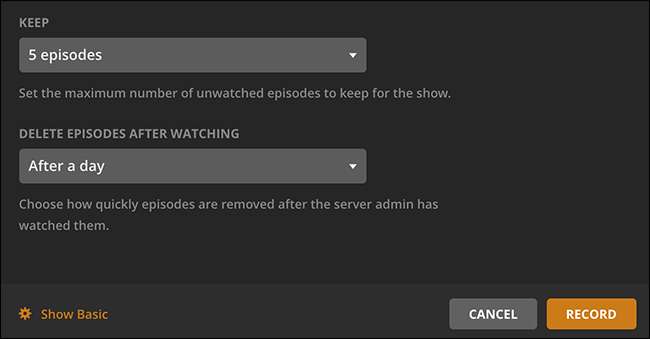
Εάν θέλετε να εγγράψετε μια εκπομπή που δεν βλέπετε στις καταχωρίσεις σας, μπορείτε να την αναζητήσετε χρησιμοποιώντας την κύρια γραμμή αναζήτησης στο Plex. Μετά την αναζήτησή σας, κάντε κλικ στο αποτέλεσμα που θέλετε και ρυθμίστε το για εγγραφή.
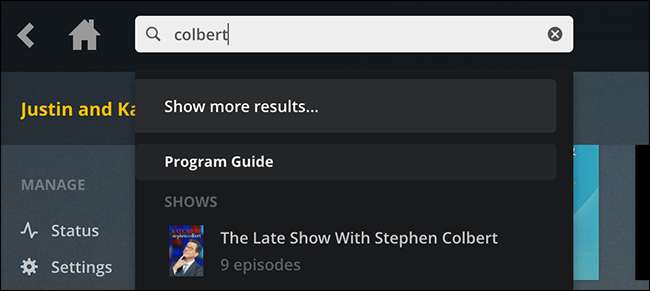
Μπορείτε να ελέγξετε τις επερχόμενες εγγραφές σας στην ενότητα Πρόγραμμα εγγραφής.
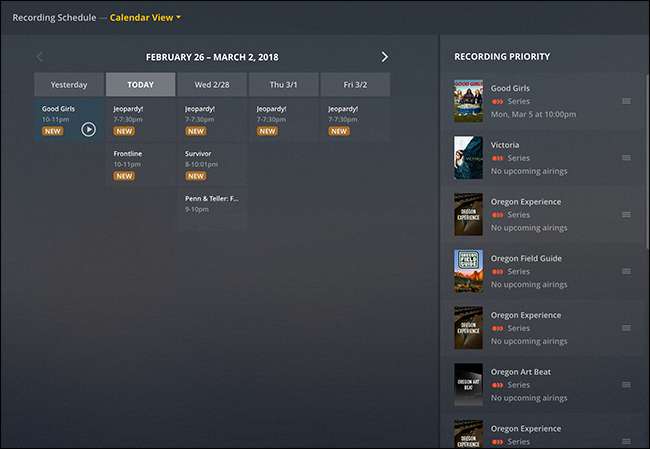
Θα δείτε τι θα ηχογραφήσει πότε και μπορείτε να δώσετε προτεραιότητα σε ποιες εκπομπές έχουν προτεραιότητα σύροντάς τις στο δεξί πλαίσιο. Αυτό είναι σημαντικό εάν προκύψουν συγκρούσεις, επομένως ελέγξτε το κατά καιρούς.
Αυτόματη αφαίρεση διαφημίσεων
Το Plex υποστηρίζει επίσης την αυτόματη αφαίρεση διαφημίσεων από τις ηχογραφήσεις σας. Αυτό γίνεται χρησιμοποιώντας το Comskip, το οποίο εμείς περιγράφεται η ρύθμιση για το NextPVR εδώ . Ωστόσο, είναι πολύ πιο εύκολο να το ρυθμίσετε με το Plex. Απλώς μεταβείτε στις Ρυθμίσεις> Ζωντανή τηλεόραση και DVR και μετά κάντε κλικ στην επιλογή "Ρυθμίσεις DVR"
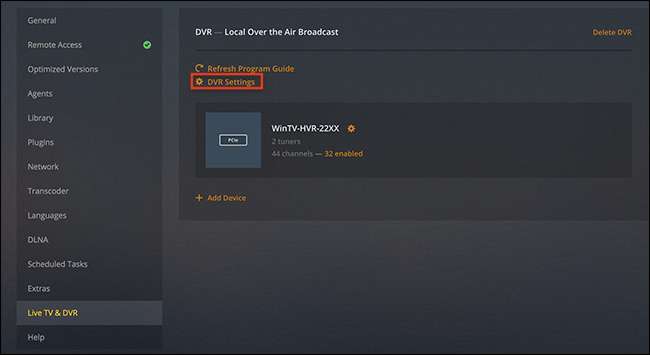
Κάντε κύλιση προς τα κάτω και θα βρείτε την επιλογή "Κατάργηση διαφημίσεων".
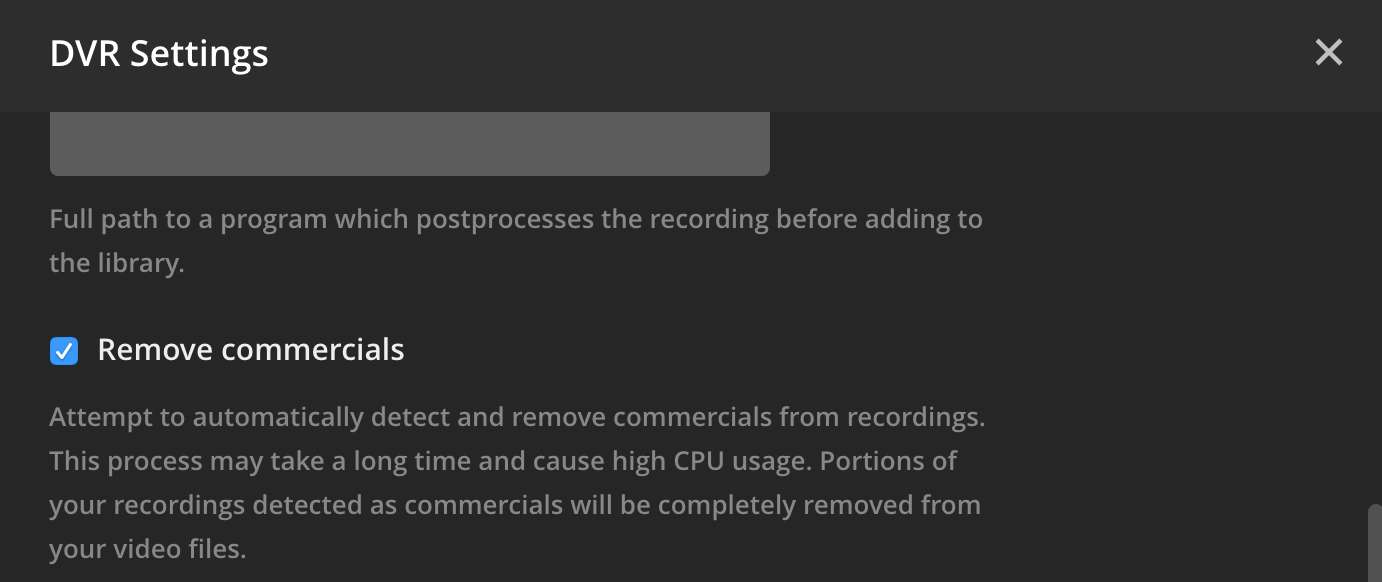
Το Plex δεν το προτείνει αυτό σε όλους , επειδή δεν λειτουργεί με συνέπεια και μπορεί να οδηγήσει σε απώλεια τμημάτων μιας εκπομπής. Σύμφωνα με την εμπειρία μου με το NextPVR, το Comskip λειτουργεί καλά και μπορείτε να διαμορφώσετε τα πράγματα εάν θέλετε να βουτήξετε λίγο. Ελεγχος Οδηγός Plex για πού να κοιτάξετε και να ρίξετε μια ματιά τον οδηγό Comskip για το NextPVR μερικές συμβουλές.








